將USB等外接儲存裝置愛連接到電腦的過程中,用戶可能會遇到「此磁碟機發生問題。請立即掃描磁碟機並修正錯誤」的錯誤訊息。一般發生原因包含了不適當地移除USB、病毒感染、檔案系統損毀。這裡,小編整理了幾種最有效的方法來幫您解決行動磁碟上的「此磁碟機發生問題。請立即掃描磁碟機並修正錯誤」問題。
方法1:執行掃描和修正
當磁碟跳出這個錯誤時,建議的方法是掃描檔案系統錯誤。不過事先建議只在資料轉移到安全的地方時才執行此操作,避免資料丟失。
- 在彈出的提示視窗中,選擇「掃描和修正(建議選項)」然後點擊「修復磁碟機」。
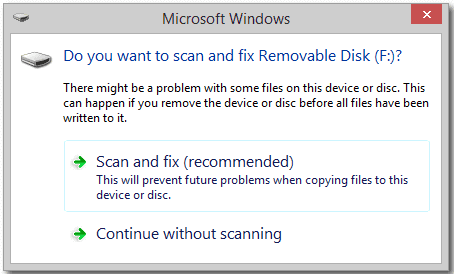
- 等待Windows尋找並修正檔案系統錯誤。完成後關閉視窗。
- 重新啟動電腦,查看錯誤是否仍存在。
方法2:執行CHKDSK與SFC
CHKDSK會標記壞軌並透過修復檔案系統錯誤以防止資料損毀,SFC會修復缺失或損毀的系統檔案。以下為步驟:
- 按下Windows鍵並輸入cmd。
- 右鍵ˇ眼擊「命令提示字元」,選擇「以系統管理員身份執行」。
- 輸入指令:chkdsk e: /f /r /x,「e」代表您要修復的磁碟區的磁碟機代號。
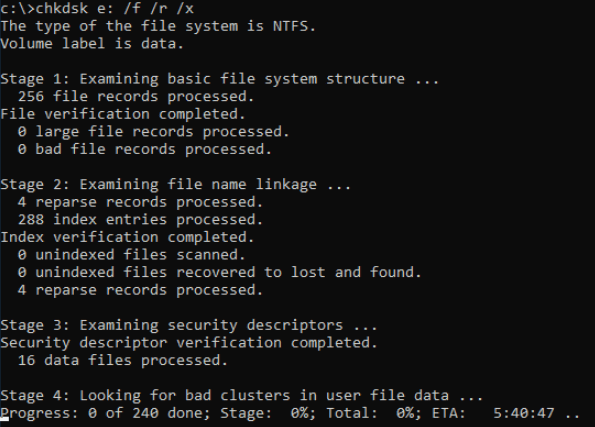
- 在執行CHKDSK後,輸入指令:sfc /scannow。
方法3:使用Windows疑難排解
「硬體與裝置疑難排解員」也是用於修復外接儲存裝置上錯誤的工具。
- 打開「控制台」,找到「疑難排解」。
- 點擊「硬體和音效」選項下的「設定裝置」,然後在彈出的視窗中點擊「進階」,勾選「自動套用修正」。
- 點擊「下一步」並按照精靈完成修復程序。
救援裝置資料
如果您的USB或記憶卡只受到輕微的影響,您可以直接關閉錯誤訊息視窗,並繼續使用該儲存裝置一段時間。然而,磁碟上的所有資料可能面臨丟失的風險。因此,強烈建議您使用Bitwar Data Recovery資料救援軟體將資料還原到其他位置。